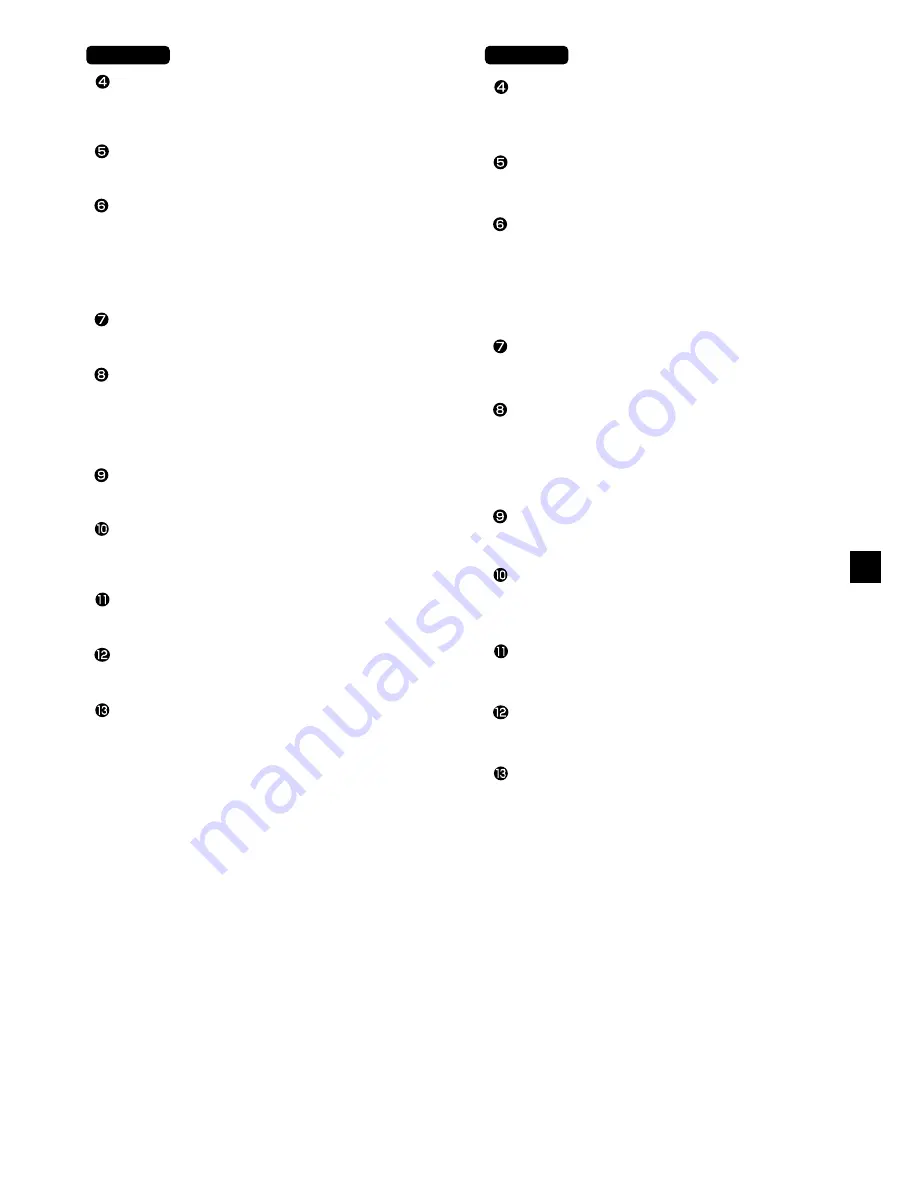
17
Automatic Adjustment
Check this box if you want the printer to automatically
adjust brightness and contrast in accordance with actual
image data.
Preview Area
Shows the results of current adjustments. (But does not
show the results of sharpness adjustments.)
Sharpness
Adjusts the sharpness by increasing or reducing the edge
contrast. Dragging the slider to the right increases the
sharpness. The default setting is 3, which will normally
produce sufficient sharpness. Note that the image in the
preview area does not show the results of sharpness
adjustments.
Saturation
Adjusts the color purity. Moving the slider to the right
increases the purity.
Hue
Use the three sliders to the right to adjust the color bal-
ance and density. Each slider controls the intensity for a
different primary color: R (red), G (green), and B (blue).
Moving the slider to the right increases the intensity of
the corresponding color.
Sliders
Use these sliders to adjust the colors. You can move each
slider by dragging it with the mouse.
Default
Resets all settings in the Color dialog to their defaults.
The default for sharpness is 3; the default for all other
settings is 0.
OK
Saves the present Color settings and closes the Color dia-
log, returning you to the Print Setup dialog.
Cancel
Closes the Color dialog without saving new settings,
returning you to the Print Setup dialog.
Help
Displays help about the Color dialog.
When you are finished with the settings, click [OK]
to return to the Print Setup dialog.
Automatic Adjustment (ajustement automatique)
Cochez cette case si vous souhaitez que l’imprimante ajuste
automatiquement la luminosité et le contraste en fonction
des données de chaque image.
Preview Area (zone de prévisualisation)
Montre le résultat des ajustements actuels. (Mais ne montre
pas les résultats de l’ajustement de la netteté.)
Sharpness (netteté)
Ajuste la netteté en augmentant ou en réduisant le
contraste des bords. Faites glisser le curseur vers la droite
pour augmenter la netteté. Le réglage par défaut est 3,
qui offre normalement suffisamment de netteté. Notez
que l’image dans la zone de prévisualisation ne montre
pas les ajustements de la netteté.
Saturation
Ajuste la pureté des couleurs. Faites glisser le curseur vers
la droite pour augmenter la pureté des couleurs
Hue (teinte)
Utilisez ces trois curseurs pour ajuster la balance et la
densité des couleurs. Chaque curseur commande
l’intensité d’une couleur primaire différente: R (rouge), G
(vert) et B (bleu). Faites glisser chaque curseur vers la droite
pour augmenter l’intensité de la couleur correspondante.
Sliders (curseurs)
Utilisez ces curseurs pour ajuster les couleurs. Vous pouvez
déplacer chaque curseur en le faisant glisser avec la souris.
Default (défaut)
Réinitialise tous les réglages de la fenêtre de dialogue [Color]
à leur valeur par défaut. La valeur par défaut pour la netteté
est 3 et toutes les autres valeurs par défaut sont 0.
OK
Enregistre les réglages actuels [Color], referme la boîte de
dialogue [Color] et retourne à la fenêtre [Print Setup].
Cancel (Annulation)
Referme la boîte de dialogue [Color] sans enregistrer les
nouveaux réglages et retourne à la fenêtre [Print Setup].
Help (aide)
Affiche l’aide à propos de la boîte de dialogue [Color].
Quand vous avez terminé les réglages, cliquez sur
[OK] pour retourner à la boîte de dialogue [Print
Setup].
English
Français










































